
Glej tudi: Najboljši programi za obnovitev podatkov
Obnovi datoteke z obnovitvijo datoteke Seagate
Kljub dejstvu, da je program ime znanega proizvajalca trdega diska, Seagate, deluje odlično z drugimi mediji - ne glede na to, ali gre za flash pogon, zunanji ali običajni trdi disk itd.
Torej, naložite program. Poskusna različica za Windows je na voljo tukaj http://drive.seagate.com/forms/srspcdownload (na žalost, ni več na voljo. Zdi se, da je Samsung odstranil program z uradnega spletnega mesta, vendar ga je mogoče najti na sredstvih tretjih oseb ). In ga namestite. Zdaj lahko greste neposredno na izterjavo datotek.
Vodimo Seagate File Recovery - Po nekaj opozoril, na primer, dejstvo, da ne morete obnoviti datotek na isto napravo, iz katere jih obnovimo (na primer, če so podatki obnovljeni iz bliskovnega pogona, potem jih je treba obnoviti Na trdi disk ali drug flash pogon), bomo videli glavno programsko okno s seznamom povezanih medijev.
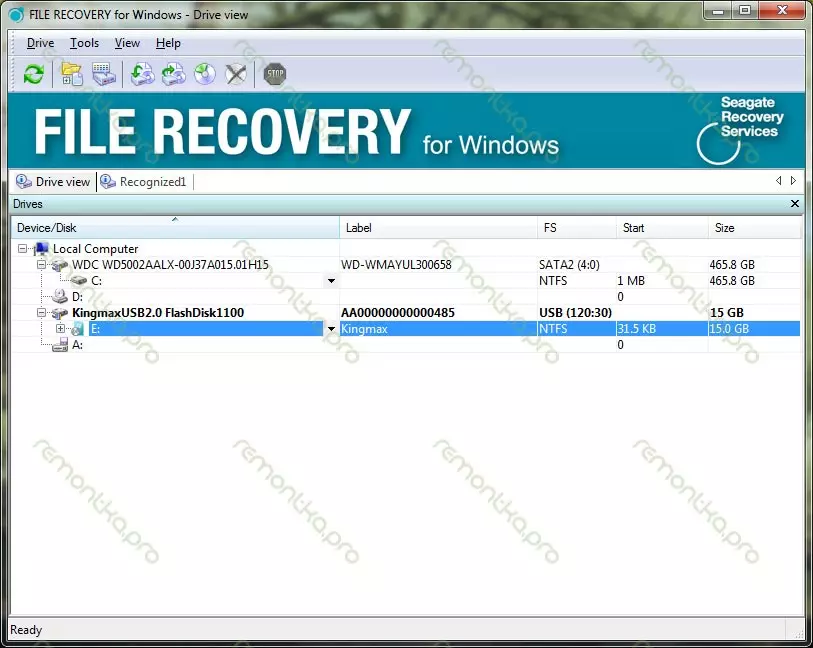
Obnovitev datoteke - glavno okno
Delal bom z mojim pogonom Flash Kingmaxa. Nisem izgubil ničesar, ampak nekako, v teku dela, nekaj odstrani iz nje, tako da vsaj nekaj ostankov starih datotek naj bi našli program. V primeru, ko so bile na primer vse fotografije in dokumenti odstranjene iz zunanjega trdega diska, na njem pa se ni nič zabeležilo, je proces močno poenostavljen in verjetnost uspešnega izida podjetja je zelo velika.

Poiščite izbrisane datoteke
Pritisnite desno tipko na disk (ali razdelek na disku) in izberite Scan Scan. V oknu, ki se pojavi, lahko kadarkoli spremenite, vendar takoj pritisnite SCAN. Element bom spremenil z izbiro datotečnih sistemov - pustil bom samo NTFS, ker Moj bliskovni pogon ni nikoli imel maščobnega datotečnega sistema, s čimer mislim, da bom pospešil iskanje izgubljenih datotek. Pričakujemo, ko bo celoten flash pogon ali disk skeniran za izbrisane in izgubljene datoteke. Za velike volumske diske lahko to traja precej časa (več ur).
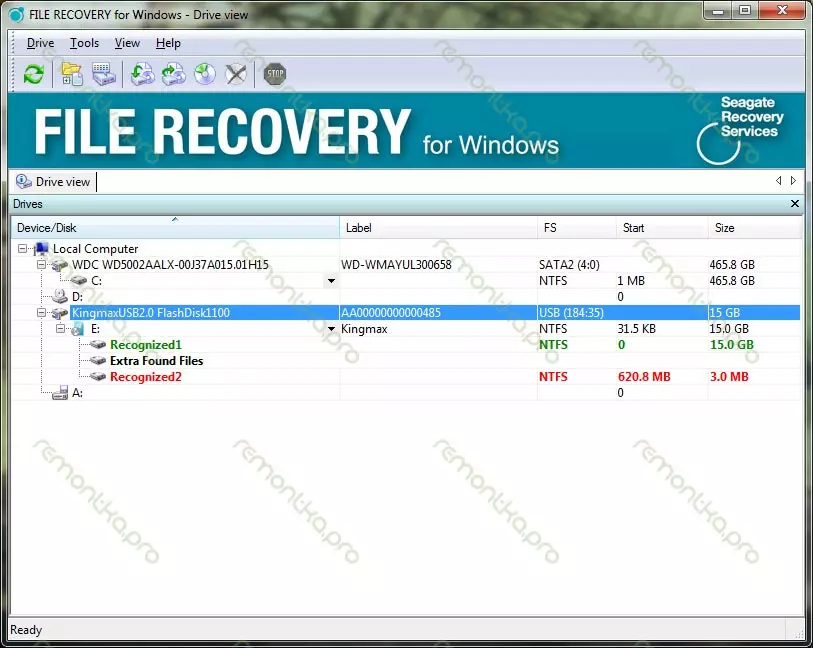
Poiščite izbrisane datoteke
Posledično bomo videli več oddelkov priznanega. Najverjetneje, da bi obnovili naše fotografije ali kaj drugega, potrebujemo samo enega izmed njih, na prvem mestu. Odpremo ga in gremo v korenski del. Videli bomo izbrisane mape in datoteke, ki so uspele zaznati program. Navigacija je preprosta in če ste uporabili Windows Explorer, potem se tukaj obvlažite. Mape, ki niso označene z ikono - se ne odstranijo, temveč so prisotne na bliskovnem pogonu ali disku. Sam sem našel nekaj fotografij, ki se je vrgel na flash pogon, ko sem računalnik popravil odjemalcu. Označujemo datoteke, ki jih je treba obnoviti s klikom na desni klik miške, pritisnite gumb Recover, izberite pot, kjer jih je treba obnoviti (ne na istih medijih, od kod je izterjava), čakamo na proces, ko Postopek je zaključen in gremo pogledati, kaj je bilo obnovljeno.
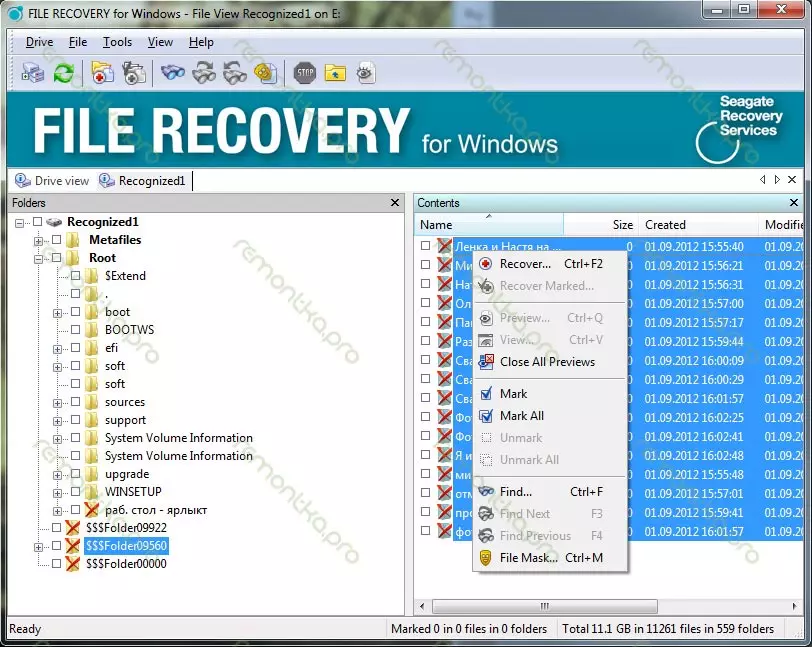
Izberite datoteke, ki jih želite obnoviti
Opozoriti je treba, da se ne morejo odpreti vse izterjane datoteke - se lahko poškodujejo, če pa ni drugih poskusov, da bi se datoteke vrnile na napravo, vendar nič novega ni napisano, uspeh je zelo verjetno.
